Содержание
- 2. Электронная таблица – это обычная таблица, состоящей из строк и столбцов, на пересечении которых располагаются клетки,
- 3. Объекты электронной таблицы Ячейка Строка Столбец Номер строки Номер столбца Адрес ячейки Строка формул Блок ячеек
- 4. Основные параметры электронных таблиц Ячейка – элементарный объект электронной таблицы, расположенный на пересечении столбца и строки.
- 5. Имена объектов электронной таблицы Строка: заголовки строк представлены в виде целых чисел, начиная с 1. Столбец:
- 6. Типы данных Текстовый тип данных Текстовые данные представляют собой некоторый набор символов. Если первый из них
- 7. Типы данных Числовой тип данных Числовые данные представляют собой последовательность цифр, которые могут быть разделены десятичной
- 8. Тип данных Тип данных – даты Этот тип данных используется при выполнении таких функций, как добавление
- 9. Формат данных Процентный формат данных Процентный формат обеспечивает представление числовых данных в форме процентов со знаком
- 10. Понятие формулы Ввод формулы начинается со знака равенства. Если его пропустить, то вводимая формула будет воспринята
- 11. Арифметические формулы Арифметические формулы аналогичны математическим соотношениям. В них используются арифметические операции (сложение «+», вычитание «-»,
- 12. Пример вычисления по арифметическим формулам Пусть в С3 введена формула =А1+7*В2, а в ячейках А1 и
- 13. Ответьте на вопросы Какой результат будет получен в ячейках с формулами? 1 2 3 4
- 14. Задания для выполнения Откройте электронную таблицу Microsoft Excel. Выделите столбец В (чтобы выделить весь столбец, надо
- 15. Исключи лишнее слово: Основные информационные объекты текст рисунок число формула
- 16. Какой вид будет иметь в ячейке С2 формула для нахождения расстояния? =V*T =A2*B2 =60*3 =A2*B2 =A2*B2
- 17. Относительные, абсолютные и смешанные ссылки
- 18. Относительная ссылка - адрес ячейки, автоматически изменяющийся при копировании формулы
- 19. Относительные ссылки Относительная ссылка – автоматически изменяющаяся при копировании формулы ссылка. Пример: Относительная ссылка записывается в
- 20. Абсолютная ссылка Записывается с символом $ перед буквенной и числовой частью. Адрес ячейки при копировании формулы
- 21. Абсолютные ссылки Абсолютная ссылка – не изменяющаяся при копировании формулы ссылка. Абсолютная ссылка записывается в формуле
- 22. Смешанные ссылки Записывается с символом $ только перед буквенной частью Записывается с символом $ только перед
- 24. Скачать презентацию





















 Алгоритм. Линейный алгоритм
Алгоритм. Линейный алгоритм CALS-технологии. Статистический контроль в производстве
CALS-технологии. Статистический контроль в производстве Операторы циклов
Операторы циклов Технологическое развитие и искусственный интеллект
Технологическое развитие и искусственный интеллект Разработка и создание приложения на Delphi Расписание занятий техникума
Разработка и создание приложения на Delphi Расписание занятий техникума Привилегии и роли
Привилегии и роли Решение задач ЕГЭ типа В9
Решение задач ЕГЭ типа В9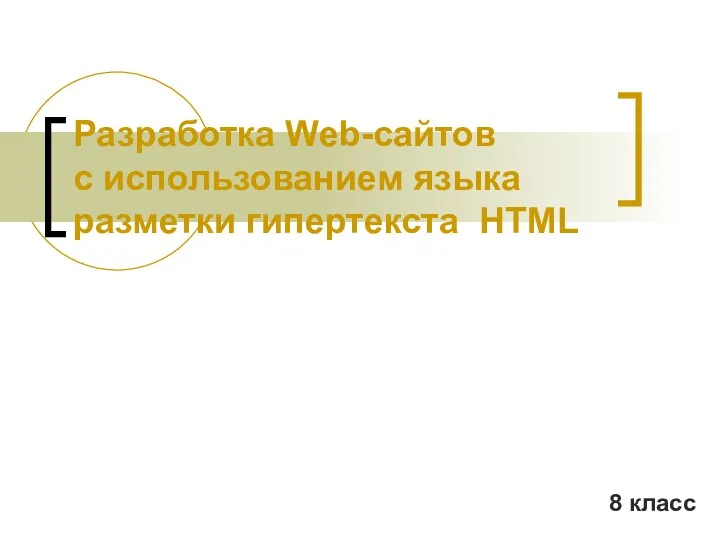 Разработка Web-сайтов с использованием языка разметки гипертекста HTML. (8 класс)
Разработка Web-сайтов с использованием языка разметки гипертекста HTML. (8 класс) Презентация и конспект урока Способы кодирования информации Л. Л. Босова 5 класс.
Презентация и конспект урока Способы кодирования информации Л. Л. Босова 5 класс. Современные веб-технологии
Современные веб-технологии Что такое массив? Алгоритмизация и программирование, язык Python. 10 класс
Что такое массив? Алгоритмизация и программирование, язык Python. 10 класс JavaScript. Оператори. Лекція 2
JavaScript. Оператори. Лекція 2 Памятка о порядке блокирования информации, причиняющей вред здоровью и развитию детей, распространяемой в сети Интернет
Памятка о порядке блокирования информации, причиняющей вред здоровью и развитию детей, распространяемой в сети Интернет Програмування у Visual Studio
Програмування у Visual Studio Разработка открытого урока по информатике Текстовый редактор MicrosoftWord
Разработка открытого урока по информатике Текстовый редактор MicrosoftWord Признаки объектов, 7 класс
Признаки объектов, 7 класс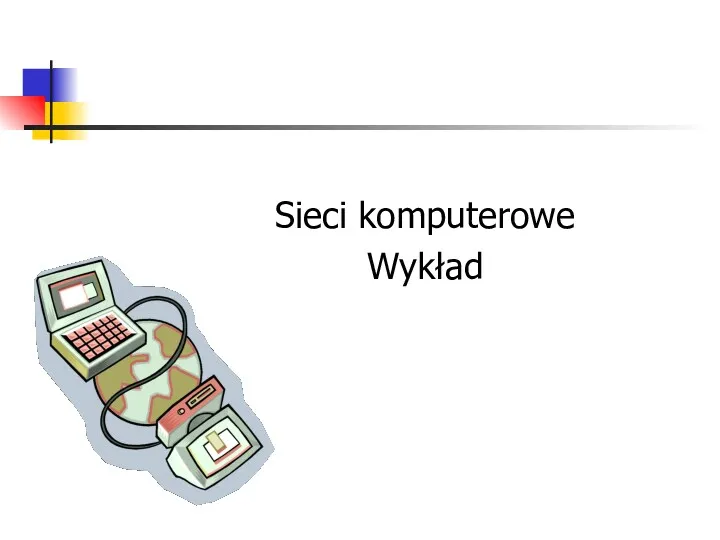 Sieci komputerowe. Sieci-intro
Sieci komputerowe. Sieci-intro WeOptimum Windows Customer Support Center
WeOptimum Windows Customer Support Center Родительское собрание Безопасность детей в сети Интернет и интернет-угрозы для ребенка
Родительское собрание Безопасность детей в сети Интернет и интернет-угрозы для ребенка Логические принципы проектирования современного компьютера
Логические принципы проектирования современного компьютера MS Word программасында құжатқа сурет кірістіру
MS Word программасында құжатқа сурет кірістіру Entity Framework (EF)
Entity Framework (EF)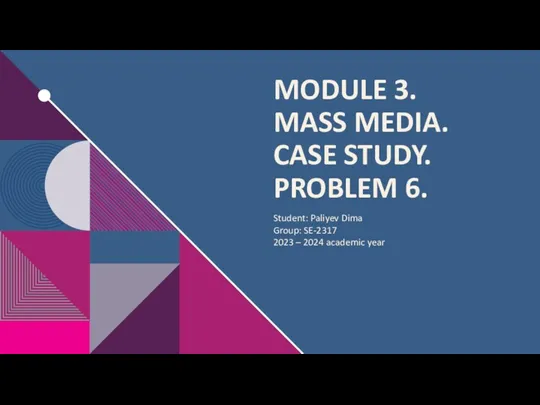 Module 3. Mass media. Case study. Problem 6
Module 3. Mass media. Case study. Problem 6 Программный продукт как субъект промышленного производства
Программный продукт как субъект промышленного производства Введение в Пролог
Введение в Пролог Моя безопасность в информационном веке (классный час)
Моя безопасность в информационном веке (классный час) Ребёнок и интернет: опасности, которые подстерегают наших детей
Ребёнок и интернет: опасности, которые подстерегают наших детей Мәліметтер қорларының үш негізгі модельдері
Мәліметтер қорларының үш негізгі модельдері